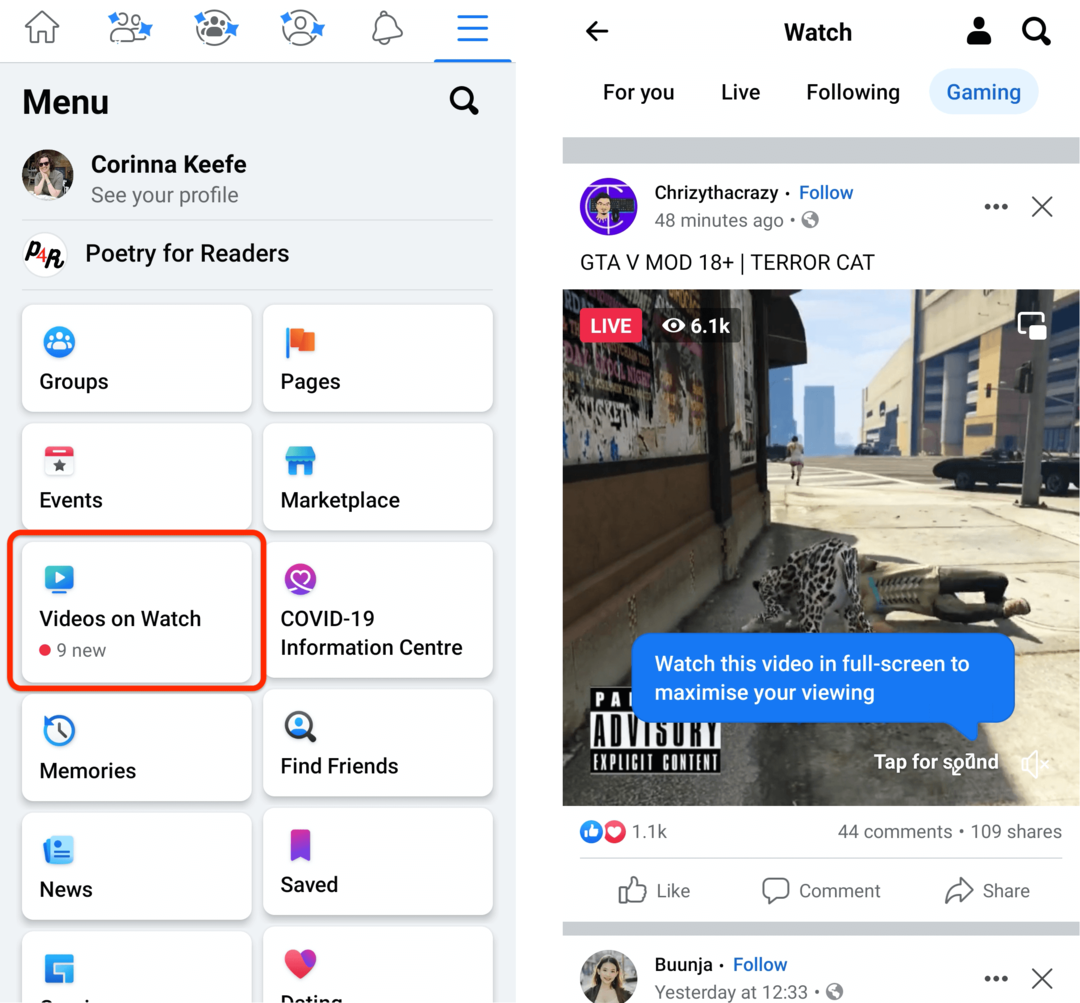Sådan fortsætter du med at læse, hvor du slap i en PDF-fil på Windows
Microsoft Windows 10 Pdf / / March 19, 2020
Sidst opdateret den

At skulle finde hvor du slappede af i en PDF-fil kan være frustrerende, især i lange dokumenter. Men rolig. Vi viser dig, hvordan du fortsætter med at læse, hvor du slap.
Når du åbner en PDF-fil i de fleste PDF-læsere, åbnes den til starten af filen, uanset hvilken side du var på sidste gang filen var åben.
Dette kan være frustrerende, hvis du var midt i at læse en lang PDF-fil, og du skal lukke din computer ned. Næste gang du åbner filen, bliver du nødt til at finde dit sted igen.
Flere af de populære PDF-læsere har en indstilling, der giver dig mulighed for at fortsætte med at læse, hvor du slap i en fil, næste gang du åbner den. Vi viser dig, hvordan du indstiller dette i tre gratis PDF-læsere.
Adobe Acrobat Reader
At oprette Adobe Acrobat Læser, så det åbner PDF-dokumenter, hvor du slap, vælg Indstillinger fra Redigere menu. Du behøver ikke have en PDF-fil åben for at ændre denne indstilling.

På venstre side af Indstillinger dialog, vælg Dokumenter under Kategorier.
Kontroller derefter Gendan indstillinger for sidste visning, når dokumenter genåbnes afkrydsningsfelt.
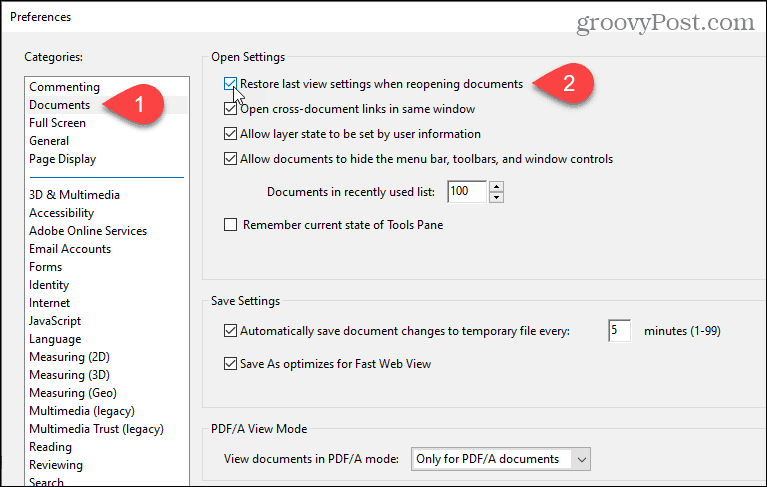
Når du åbner en hvilken som helst PDF-fil nu, springer Acrobat Reader til den side, du så, da du sidst lukkede filen. Denne indstilling er effektiv for alle PDF-filer.
Foxit Reader
I Foxit Reader skal du klikke på Fil fanen, og klik derefter på Indstillinger.
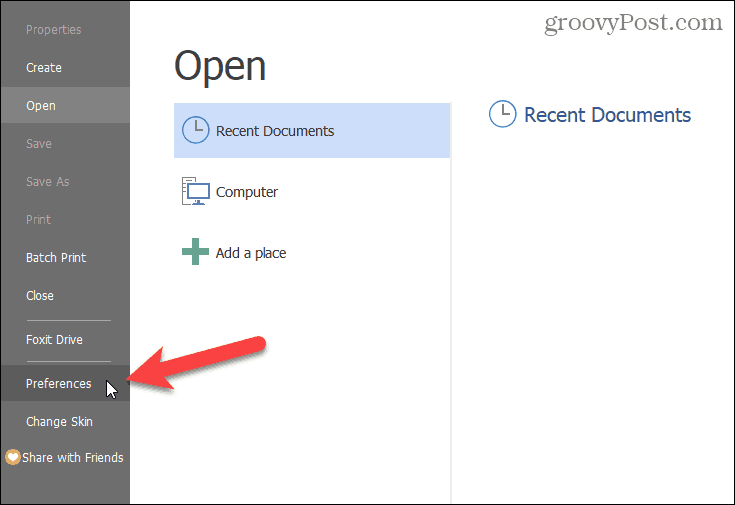
Klik Historie i listen over indstillinger til venstre. Kontroller derefter Gendan sidste session, når applikationen starter afkrydsningsfelt.
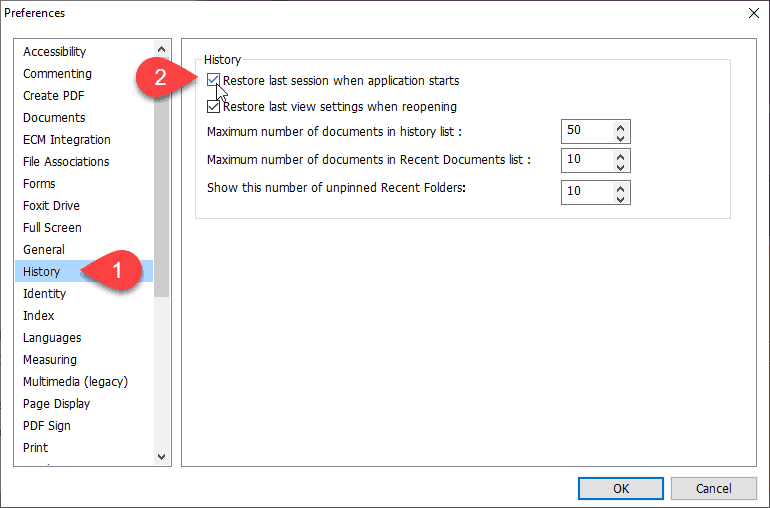
Hvert dokument, der var åbent, sidste gang du lukkede Foxit Reader, åbnes igen, når du åbner Foxit Reader igen. Og hvert PDF-dokument åbnes, hvor du slap.
SumatraPDF
Både de installerbare og bærbare versioner af SumatraPDF kan åbne en PDF-fil, hvor du slap. Indstillingen til åbning af PDF-filer, hvor du slap, er som standard aktiveret i begge versioner, men vi viser dig, hvor det er. Det kan være en god ide at slukke det nogle gange.
I SumatraPDF skal du klikke på menuknappen i øverste venstre hjørne af vinduet og derefter gå til Indstillinger> Indstillinger. Du behøver ikke have en PDF-fil åben. Denne indstilling gælder for alle PDF-filer, du åbner.
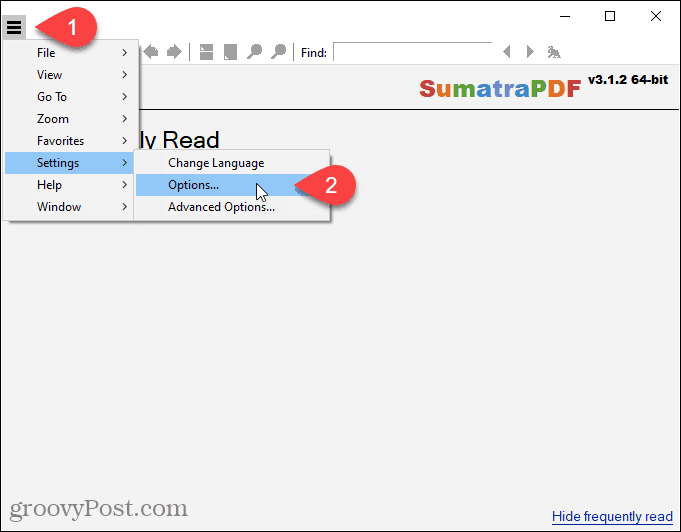
Hvis du vil have SumatraPDF til at åbne PDF-filer, hvor du slap, skal du sørge for, at Husk åbne filer er markeret i SumatraPDF Muligheder dialog boks. Fjern markeringen i afkrydsningsfeltet for at slå indstillingen fra.
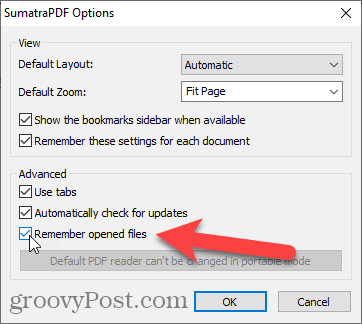
Det Husk åbne filer option giver også adgang til nyligt åbnede filer på Ofte læst skærm, der vises, når der ikke er nogen PDF-filer åbne. Klik på en fil på Ofte læst skærm for at åbne den. Filen åbnes, hvor du slap, da du sidst lukkede filen.
Hvis du slukker for Husk åbne filer mulighed, Ofte læst skærmen ryddes og er skjult. Du skal åbne PDF-filer fra hovedmenuen, og alle PDF-filer åbnes til begyndelsen.
Hvad hvis jeg bruger min browser som en PDF-læser?
Hvis du bruger en browser til at læse PDF-filer, ligesom Chrome, Firefox eller Edge, vil de altid åbne til begyndelsen. Browsere er kun meget basale PDF-læsere, og der er ingen indstillinger i browsere til at åbne PDF-filer, hvor du slap.